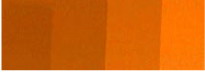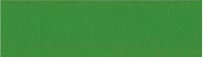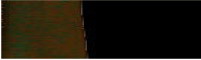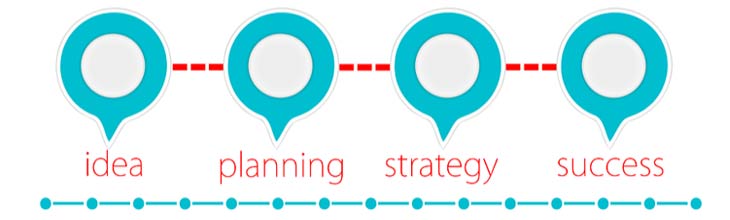
| Afaceri | Agricultura | Comunicare | Constructii | Contabilitate | Contracte |
| Economie | Finante | Management | Marketing | Transporturi |
Electrica
|
|
Qdidactic » bani & cariera » constructii » electrica Instalatii pentru control colete |
Instalatii pentru control colete
INSTALATII PENTRU CONTROL COLETE
Caracteristici de Siguranta
Sistemul de Verificare cu raze X prezinta numeroase caracteristici de siguranta care au rolul de a proteja operatorul si alte persoane incluzand:
Constructie cu scut de plumb pentru a reduce la minim dispersia de radiatii.
-Cortine din material cu plumb la ambele capete ale tunelului de verificare pentru a impiedica razele X sa iasa din tunel.
-Comutatoare de blocare care opresc (intrerup alimentarea cu curent) generatorul de raze x si transportorul cu banda in momentul in care un panou de acces este deschis sau inlaturat.
- Comutatoare pentru Oprire de urgenta care pot fi actionate prentru a opri imediat (intrerupe alimentarea) generatorul de raze x si transportorul cu banda.
Lampile cu LED verde ce indica APRINS (ON) la fiecare dintre capetele tunelului cu raze x si pe panoul de control pentru a arata cand sistemul este conectat si gata de folosire.
Lampile cu LED rosu de avertizare Activare Raze X la fiecare dintre capetele tunelului cu raze x si pe panoul de control pentru a indica generarea de raze X.
Intrerupatoare care deconecteaza alimentarea de la sursa principala de curent alternativ a instalatiei in cazul in care unitatea se surpaincarca.
Un intrerupator-cheie care presupune introducerea cheiei si intoarcerea acesteia in pozitie “DESCHIS” (ON) pentru a alimenta si opera unitatea XIS.
Un comutator suport pentru picioare optional care presupune prezenta permanenta a unui operator, o persoana care sa monitorizeze in timpul folosirii generatorul de raze X si transportorul.
Masuri de Siguranta
Sistemul de Verificare cu Raze X este conceput pentru a fi sigur si eficient. Totusi, toate dispozitivele electromecanice importante pot fi riscante si ar trebui tratate cu atentie.
In timpul operarii, urmati masurile de siguranta de mai jos:
- NU folositi unitatea in aer liber. Aparatul trebuie sa fie ferit de umezeala, precipitatii si temperaturi extreme.
- Conectati unitatea la o priza cu impamantare sigura. Aparatul are nevoie de o impamantare de protectie sigura pentru a functiona.
- NU folositi unitatea atunci cand cortinele pentru raze x sunt rupte sau lipsesc.
NU permiteti nimanui sa se aseze sau sa treaca pe transportor.
- Inlaturati orice corp strain din tunelul cu raze x inainte de a porni unitatea.
- NU introduceti nicio parte a corpului in tunelul de verificare cand razele x sunt energizate. Evitati orice expunere fara rost la radiatii. Daca un articol ramane blocat in tunelul de verificare, fie (1) apasati butonul pentru Oprire de Urgenta sau (2) rotiti intrerupatorul principal de curent alternativ in pozitia INCHIS (OFF), sau (3) intoarceti intrerupatorul cheie in pozitia OPRIT (OFF) INAINTE de eliberarea tunelului.
- Daca este nevoie, postati indicatoare adecvate in jurul instalatiei, pentru a avertiza persoanele din zona ca se afla in apropierea unui dispozitiv care emite si foloseste radiatii cu raze x.
- Verificati luminile Pornit si Activare raze x pentru o functionare adecvata inainte de folosirea unitatii. Lumina Pornit (Power ON) se aprinde DUPA ce un utilizator se inregistreaza cu succes. Se va aprinde pentru moment si Activare raze X si Oprire Raze X pentru verificarea functionarii normale. Lumina Activare Raze X se aprinde din nou in momentul in care generatorul de raze X produce raze X. Acest lucru se intampla atunci cand obiectele sunt transportate in interiorul tunelului cu raze x de catre transportor.
- Aparatul foloseste intern voltaje ridicate. Toate panourile de acoperire trebuie inchise si fixate bine inainte de operarea sistemului.
- Feriti degetele de banda transportoare si de rolele de ghidare aflate la capat.
- NU permiteti introducerea de recipiente deschise ce contin lichide in tunelul de verificare.
- Daca este identificat un obiect periculos, urmati procedurile stabilite in locatia dumneavoastra pentru astfel de obiecte.
Aparatul este recunoscut de catre CNCAN ca un dispozitiv carcasa cu raze x. Aparatul ar trebui instalat, mutat si reparat numai de un tehnician autorizat de CNCAN. Instalatia nu are in interior parti care sa poata fi reparate de catre utilizator.
Aparatul este clasificat ca Dispozitiv Carcasa cu raze X.
Conformitatea cu Reglementarile Locale
Cerintele de siguranta locale difera semnificativ de la o jurisdictie la alta.
- Unele jurisdictii cer inregistrarea tuturor echipamentelor care produc raze x INAINTEA utilizarii acestora.
Multe jurisdictii si companii solicita monitorizari initiale si anuale ale sigurantei radiatiilor.
Multe jurisdictii si companii cer angajatilor sa poarte dozimetre personale care masoara orice expunere profesionala la radiatii ionizante.
Utilizatorii aparatului sunt raspunzatori de respectarea reglementarilor Federale, nationale si locale aplicabile. Nerespectarea acestora poate atrage penalitati considerabile.
Siguranta Locatiei
In timpul operatiunilor de scanare, puteti identifica obiecte de contrabanda periculoase, arme, explozibili si alte lucruri periculoase in genti, pachete si articole pe care le examinati cu aparatul. Planificati inainte. Cereti coordonatorului locatiei pe probleme de securitate sa pregateasca instructiuni clare si concise privind modul in care se actioneaza in astfel de situatii. Fiti pregatiti sa le urmati atunci cand este cazul.
PROBLEME DE INTERPRETARE A IMAGINII
O scanare reusita cu raze x in scopuri de securitate presupune cel putin doua lucruri:
cunostinte privitoare la operarea sistemului de scanare cu raze x si
cunostinte privitoare la interpretarea imaginilor obtinute prin scanare cu raze x.
Acest curs va ofera informatii detaliate cu privire la operarea cu raze X.
In Modul de Scanare cu Raze X, gentile, coletele si alte articole sunt plasate pe banda transportorului si sunt transportate prin tunelul de verificare de catre banda transportoare. In interiorul tunelurilor cu raze x, articolele sunt expuse razelor x patrunzatoare. Iar instalatia genereaza apoi si afiseaza imaginea scanata cu „raze x” dezvaluind continutul fiecarui articol.
Daca sistemul dumneavoastra are un comutator gen suport pentru picioare, stati pe acesta.
NOTA In cazul in care dispuneti de un comutator suport pentru picioare, instalatia necesita prezenta unui operator care sa stea pe acest suport pentru a opera masina. Daca nu sta nimeni pe suport, Instalatia se va opri si va afisa un mesaj de avertizare „BLOCAJ” in coltul din dreapta jos al ecranului. Prin pasirea pe acest suport, mesajul BLOCAJ va disparea de pe ecran permitand functionarea sistemului.
NOTA Asigurati-va ca suportul pentru picioare este conectat cum trebuie la instalatie si amplasat in apropierea consolei de control a operatorului.
Apasarea tastei [FWD], transmite transportorului comanda de a se deplasa inainte
(deplasare de la capatul de intrare catre cel de iesire)
NOTA Apasarea tastei [REV] transmite transportorului comanda de a se deplasa inapoi (deplasare de la capatul de iesire catre cel de intrare).
Articolele transportate prin tunelul de verificare sunt scanate automat cu raze x si reprezentate prin imagini. Imaginea care rezulta este afisata pe monitoarele computerelor.
Imaginile bagajelor scanate raman pe ecran (nu defileaza) pana cand apare pe ecran un alt articol .
In timpul scanarii cu raze x, respectati urmatoarele masuri de precautie:
Evitati expuneri inutile la radiatii. NU introduceti nicio parte a corpului in tunelul de verificare.
NU permiteti nimanui sa se aseze sau sa treaca peste transportor.
NU deschideti manual (cu mana) cortinele pentru raze x in timp ce banda transportoare este in miscare.
NU supraincarcati banda transportoare.
NU plasati pe transportor obiecte ascutite care ar putea strapunge banda transportoare sau taia cortinele pentru raze x.
Fiti atenti in momentul in care obiectele ies din tunelul cu raze x. Acestea ar putea cadea pe podea.
Desi animalele nu sunt in mod normal afectate de aparat, trebuie sa fiti atenti cu animalul si cu stapanul sau de exemplu recomanda detectorul de metale, controlul vizual si fizic al animalelor. Cereti stapanului sa scoata animalul din cusca in care este purtat. Aceasta va fi verificata separat.
limentele si bauturile (in recipiente inchise) nu sunt afectate de razele x ale instalatiei. Acestea pot fi verificate in siguranta cu ajutorul razelor X. Totusi, NU permiteti introducerea de recipiente deschise cu lichide in tunelul cu raze X. Acestea ar putea sa se verse si sa scurtcircuiteze componentele electrice din interiorul aparatului.
|
Telefoanele mobile, calculatoarele, computerele si alte dispozitive electronice nu sunt afectate de razele x ale instalatiei. Acestea pot fi verificate fara nicio problema cu ajutorul aparatului.
Inchiderea sesiunii permite unui alt utilizator sa se inregistreze si sa continue folosirea sistemului.
Inchiderea impiedica de asemenea folosirea sistemului de catre persoane neautorizate atunci cand acesta nu este supravegheat.
Examinarea Imaginilor folosind Butoanele Functie ale Tastaturii X
|
Operatia Functie ZOOM-UP (ex. Zoom In) PENTRU ECRANUL ALB-NEGRU SI COLOR. |
Folositi functia [Z-UP] (ex. zoom-in) pentru a mari si a examina mai atent zonele de interes de pe ecran. Pentru a utiliza functia [Z-UP], ex. ZOOM IN ):
Apasati tasta [Z-UP] de pe tastatura X.
Apoi, (folosind joystick-ul) deplasati cursorul peste zona de interes de pe ecran.
Apasati butonul [STOP].
o Fiecare apasare pe butonul [STOP] mareste zone de pe ecran cu un factor de 2x. De exemplu, apasarea butonului STOP de doua ori mareste imaginea cu un factor 4x.
o Remarcati modul in care ecranul „marit” se centreaza in zona in care a fost pozitionat cursorul initial.
o Fiecare zona poate fi „marita” separat. De exemplu puteti mari o imagine aflata pe ecranul alb-negru din stanga fara a afecta imaginea de pe ecranul color din dreapta.
o Butonul [STOP] poate fi apasat succesiv pana la un maxim de 5 ori pentru o marire de 32x.
|
Operatia Functie (Butonul) ZOOM-DOWN (sau Zoom Out) PENTRU ECRANUL ALB-NEGRU SI COLOR |
Marirea imaginii poate fi redusa prin apasarea butonului Zoom Down [Z-DN].
Daca se apasa [STOP] acum, se reduce marimea cu un factor de jumatate (1/2). De exemplu, daca ecranul este la zoom de 8x, apasarea butonului STOP va reduce acest zoom la 4x.
De asemenea, se poate da ZOOM down pana la un minim de 1x.
Ecranul revine imediat la marimea normala (1x) cand se apasa butonul Forward (Inainte) sau Reverse (Inapoi).
|
Operatia Functie (Buton) Q1, ZQ2, ZQ3, ZQ4 PENTRU ECRANUL ALB-NEGRU SI COLOR |
Acest aparat imparte in mod logic ecranul de afisare in patru (4) sectiuni sau cvadrante „zoom”: ZQ1, ZQ2, ZQ3 si ZQ4. Apasarea unui buton Cvadrant Zoom este o alternativa rapida pentru pozitionarea cursorului si apasarea butonului STOP. De exemplu, daca functia ZOOM-UP a fost selectata anterior, apasarea butonului [ZQ1] va mari automat partea de ecran din partea stanga sus.
Marginea de sus a Ecranului
|
Zoom Cvadrant 1 [ ZQ1 ] |
Zoom Cvadrant 2 [ ZQ2 ] |
|
Zoom Cvadrant 3 [ ZQ3 ] |
Zoom Cvadrant 4 [ ZQ4 ] |
Marginea de jos a Ecranului
Figura 3 – Zoom Ecran Cvadrant
|
COLORARE ECRAN NUMAI PENTRU ECRANUL COLOR |
Utilizati culorile de afisare de pe ecranul color ca ghid pentru identificarea materialelor si de aici a eventualelor pericole. Aparatul clasifica si coloreaza din punct de vedere material articolele pe ecranul color in functie de schema urmatoare:
|
CLASIFICARE MATERIAL: ORGANIC / ANORGANIC |
COMPOZITIE MATERIAL |
MOSTRA CULOARE |
|
Organic |
Alimentele, majoritatea articolelor de imbracaminte, hartia si cele mai importante si mai periculoase explozive militare sunt organice. |
Culori de densitate variata de acril Lucite, un compus organic. |
|
Organic (Din motive de clasificare a numerelor Z, aerul este considerat organic.) |
Aer |
Imaginea aerului obtinuta prin scanare cu raze x este reprezentata prin culoarea alba. |
|
Anorganic |
Aluminu |
Culoarea unui bloc de aluminiu pur (cu grosime de 25mm), un metal anorganic. |
|
Anorganic (Metalic) |
Otel |
Culoarea unui bloc de otel (10mm grosime), un metal anorganic |
|
Anorganic (Metal Greu) |
Plumb sau alte materiale foarte dense, compacte. |
Culoarea unei fasii subtiri (bloc 1mm, stanga) si groase (bloc de 3mm, dreapta) de Plumb, un metal anorganic. |
Tabelul 4 – GRAFIC DE COLORARE A IMAGINII
|
Butonul Functie ORG NUMAI PENTRU ECRANUL COLOR |
Folositi butonul functie imagine ORGANIC pentru a evidentia materia organica din imagine. Apasarea butonului functie imagine organica estompeaza prezenta articolelor anorganice pe ecran. Acest lucru reduce confuzia vizuala care distrage atentia.
NOTA: Articolele “Organice” intereseaza in mod special intrucat cele mai puternice si mai periculoase explozive (militare) sunt compusi „organici”.
NOTA: Articolele organice sunt de asemenea foarte des intalnite. Toate alimentele sunt organice. La fel si majoritatea articolelor de imbracaminte. Hartiile si bancnotele sunt organice.
|
Butonul Functie InOrg NUMAI PENTRU ECRANUL COLOR |
Folositi butonul functie imagine ANORGANIC pentru a scoate in evidenta materialele anorganice din imagine. Apasarea butonului functie imagine [InOrg] estompeaza prezenta articolelor organice pe ecran care creeaza confuzie.
NOTA: Materiile “Anorganice” intereseaza in mod special intrucat cele mai multe arme incluzand pistoale, cutite, freze si articulatii din „alama” sunt de obicei fabricate din metale anorganice cum ar fi otel, alama si aluminiu.
Totusi, este important de retinut ca aceste arme mortale pot fi de asemenea fabricate din materiale plastice „organice” dense.
|
DENSITATE IMAGINE PENTRU ECRAN ALB-NEGRU SI COLOR |
Folositi luminozitatea si obscuritatea imaginii ca ghid pentru identificarea densitatii generale a obiectului.
o Obiectele dense sunt afisate pe ecran in tonuri inchise.
o Obiectele mai putin dense sunt afisate in tonuri de gri mai deschise.
o Aerul, cel mai putin dens material, este afisat in culoarea alba.
In mod exceptional, obiectele dense sunt afisate in tonuri de culoare neagra.
o Obiectele foarte dense sunt de obicei cele mai problematice in ceea ce priveste securitatea. De exemplu, pistoalele si cutitele sunt de obicei fabricate din otel dur, dens.
|
Control AJUSTARE CONTRAST PENTRU ECRAN ALB-NEGRU SI COLOR |
Folositi ajustarea “CONTRASTULUI” pentru a examina obiectele foarte dense. Ajustarea contrastului se face printr-un buton de control glisant aflat in partea stanga jos a ecranului.
Ajustarea CONTRASTULUI permite luminarea sau intunecarea ecranului in cinci faze fata de contrastul „normal” al ecranului.
Obiectele foarte dense sunt in mod normal afisate in negru sau tonuri foarte inchise de gri.
Luminarea unui obiect inchis la culoare ar putea oferi detalii ascunse importante.
Butonul de ajustare a CONTRASTULUI modifica luminozitatea intregului ecran.
De exemplu, daca butonul glisant se deplaseaza cu trei unitati la stanga, se intuneca toate obiectele cu trei „unitati”.
|
Utilizarea Butonului Functie N/A (sau B/W) NUMAI PENTRU ECRANUL ALB-NEGRU |
Folositi butonul Functie “N/A” pentru a selecta modul de afisare implicit al ecranului N/A din partea stanga. Functiile N/A afecteaza numai imaginea monitorului Alb-Negru (din partea stanga).
Monitorul B/W (Alb-Negru) afiseaza imaginea scanata in tonuri de gri in functie de densitatea articolului scanat.
o Obiectele dense cu absorbtie ridicata de raze X sunt afisate in tonuri de negru inchis.
o Densitatile mai mici sunt afisate in tonuri mai deschise.
o Cea mai mica densitate o are aerul care este reprezentat cu alb.
o Numerosi utilizatori ai instalatiei prefera utilizarea ecranului Alb-Negru in locul celorlalte ecrane pseudo-color.
|
Utilizarea Butonului Functie REV NUMAI PENTRU ECRANUL ALB-NEGRU |
Utilizati butonul Functie [Rev] pentru a selecta si a schimba apoi imaginea Negru pe Alb in imagine Alb pe Negru. Functia [Rev] afecteaza numai imaginea afisata pe ecranul Alb-Negru (cel din partea stanga). Va rugam sa notati ca functiile [Rev] inverseaza pe loc perspectiva normala de contrast. Imaginea ar putea releva acum detalii foarte importante care ar fi putut fi trecute cu vederea anterior.
|
Utilizarea Butonului Functie ATOM (Numar Atomic) NUMAI PENTRU ECRANUL COLOR |
Uttilizati functia ATOM pentru a verifica Numarul Z al obiectelor suspicioase de pe ecran.
Numarul Z, sau Numarul Atomic este egal cu numarul protonilor (din atomii de baza care formeza obiectul). Numarul Z poate fi folosit pentru a estima compozitia obiectului. aparatul calculeaza numarul Z prin masurarea si compararea absorbtiei de catre obiect a razelor x de inalta sau de joasa frecventa.
Pentru a afisa functia Numar Z:
o Apasati pe tasta [ATOM] aflata pe tastatura
o Imaginati-va o „casuta” care cuprinde aria dcasute cutii.
o Apasati si tineti asa tasta [STOP]. Primul colt al unei casute evidentiate va aparea pe ecran.
o Mutati cursorul in coltul opus al casutei. Pe ecran, va aparea un dreptunghi care va evidentia aria de interes.
o Eliberati tasta [STOP].
o Numarul Z mediu in zona va fi afisat in coltul de jos al ecranului.
aparatul poate calcula si afiseaza numai numerele Z intre 6 si 26.
Lista Numerelor Z obisnuite
|
Material |
Numar Z |
|
Grafit (C) ex. carbon |
7 |
|
Apa ( H20 ) |
8 (aproximativ, valoarea exacta este determinata de catre recipient) |
|
Aluminu (Al) |
13 |
|
Otel (fier) |
26 |
Tabelul 5 – LISTA NUMERELOR Z OBISNUITE
|
Functia ARHIVA IMAGINI |
Folositi functia Arhiva Imagini pentru a revedea si compara imagini scanate anterior, daca este cazul. Caracteristica Arhiva Imagine permite recuperarea si revederea, la cerere a ultimelor 20000 de imagini scanate pe ecranul color.
Imaginile scanate anterior pot fi recuperate dupa cum urmeaza:
1. Apasati butonul [AI] al tastaturii. Ecranul cu meniul de Interogare Selectare Arhiva va fi afisat acum.
2. Pozitionati cursorul pe “selector”. Apasati si tineti apasat butonul [STOP].
NOTA: Selectorul de Imagini indica mai intai partea dreapta a Ecranului de Interogare. Aceasta reprezinta imaginile cele mai recente. Alte imagini mai vechi scanate se afla in partea stanga a acestui indicator. Cele mai vechi imagini se afla la extrema stanga a interogarii
3. Mutati cursorul catre stanga si selectati un puct de plecare de la care incepeti sa vizualizati imagini. Eliberati apoi butonul [STOP].
NOTA: Data si ora fiecarei imagini indicate sunt afisate in partea din stanga jos a ecranului.
4. Pozitionati cursorul pe butonul [INAINTE] (FORWARD) de pe ecran si apasati butonul [STOP] de pe tastatura X pentru a afisa imaginile bagajelor de la cele mai vechi la cele mai recente.
NOTA: Pentru revederea imaginilor bagajelor care au fost scanate inainte de imaginea indicata, mutati cursorul pe butonul [INAPOI] de pe ecran si apasati butonul [STOP] de pe tastatura X pentru a afisa imaginile bagajelor de la cele mai recente la cele mai vechi.
5. Pentru a reveni acum la scanarea cu raze x, apasati butonul [FWD] de pe tastatura X.
|
ANEXA A- CATEVA INSTRUCTIUNI DESPRE CEEA CE SE POATE SCANA CU RAZE X |
Mai jos sunt prezentate cateva intructiuni generale privind articolele ce pot fi scanate cu raze X utilizand aparatul. Contactati managerul pe probleme de securitate din locatia dumneavoastra pentru instructuni specifice.
|
|
ARTICOLE CE POT FI VERIFICATE |
COMENTARII |
|
1. |
Apa, intr-un recipient ermetic |
Apa nu este afectata de razele x ale instalatiei. Apa (intr-un recipient) poate fi verificata cu ajutorul instalatiei si poate fi dupa aceea bauta. |
|
2. |
Recipiente deschise ce contin lichide |
NU permiteti introducerea in tunelul cu raze x a recipientelor deschise ce contin lichide l. Acestea s-ar putea varsa si afecta componenele electrice din interiorul aparatului. |
|
3 |
Alimente |
Alimentele nu sunt afectate de razele x ale aparatului . Alimentele pot fi verificate fara nicio problema cu ajutorul XIS si pot fi consumate dupa aceea. Razele X-rays din aparat nu incalzesc si nu sterilizeaza alimentele. |
|
4. |
Cosmetice |
Cosmeticele nu sunt afectate de razele x ale aparatului. Cosmeticele pot fi verificate fara nicio problema cu ajutorul instalatiei si folosite dupa aceea. |
|
5. |
Electronice, inclusiv computere, calculatoare, telefoane mobile, PDA si IPods™ |
Electronicele nu sunt afectate de razele x ale aparatului. Acestea pot fi verificate fara nicio problema cu ajutorul aparatului. |
|
6. |
Filme pentru aparate foto |
Razele X afecteaza NUMAI filmele nedevelopate. Filmele developate si imainile imprimate nu sunt afectate de razele x. Evitati expunerea la raze x a filmelor de la radiografiile cu raze x, a filmelor stiintifice si filmelor speciale de mare viteza Majoritatea filmelor foto pentru consumatori sunt de viteza mica. (intre 25 si 1600 ISO) si nu sunt afectate de razele X. |
|
7. |
Flori si plante |
Florile si plantele nu sunt afectate de razele x ale aparatul. Acestea pot fi verificate fara nicio problema cu ajutorul aparatului. |
|
8. |
Animale de casa |
Fiti atenti cu animalul si cu stapanul sau. AST (Administratia pentru Securitatea Transporturilor) de exemplu recomanda detectorul de metale, controlul vizual si fizic al animalelor. Cereti stapanului sa scoata animalul din cusca in care este purtat. Aceasta va fi verificata separat folosind XIS. |
|
9. |
Obiecte ascutite |
Fiti atenti! Obiectele foarte ascutite pot sa taie banda transportoare si cortinele pentru raze x. |
|
10. |
Bagaje, colete si alte articole. |
Cele mai multe obiecte neinsufletite nu sunt afectate de razele x si pot fi verificate fara nicio problema cu XIS. Contactati managerul pe probleme de securitate din locatia dumneavoastra pentru instructiuni specifice. |
| Contact |- ia legatura cu noi -| | |
| Adauga document |- pune-ti documente online -| | |
| Termeni & conditii de utilizare |- politica de cookies si de confidentialitate -| | |
| Copyright © |- 2025 - Toate drepturile rezervate -| |
|
|
|||||||
|
|||||||
|
|||||||
Referate pe aceeasi tema | |||||||
|
| |||||||
|
|||||||
|
|
|||||||